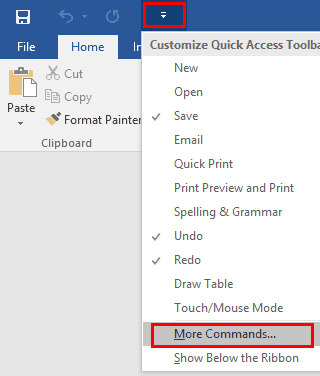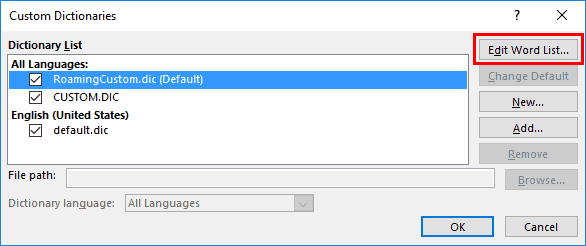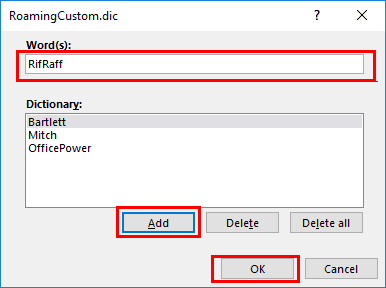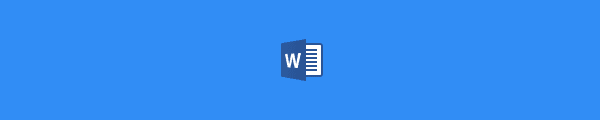
Upptäck Microsoft Word 2016 regelbundet ord som du brukar använda som felstavade ord? Du kan ändra detta genom att lägga till anpassade ord i ordlistan.
Alternativ 1 - Lägg till medan du skriver
Skriv ordet i ditt dokument och högerklicka på det och välj "Lägg till i ordboken ".

Alternativ 2 - Lägg till från inställningar
- Utvid Office Quick Access-verktygsfältet och välj "Fler kommandon ... “.
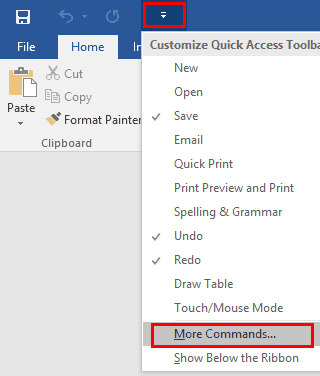
- Välj "Språk"I den vänstra rutan, klicka sedan på"Anpassade ordböcker ... " knapp.

- Här kan du lägga till eller ta bort ordböcker. Vanligtvis behöver du bara använda en ordlista. Om du vill lägga till ett ord i ordlistan väljer du "Redigera ordlista ... ” .
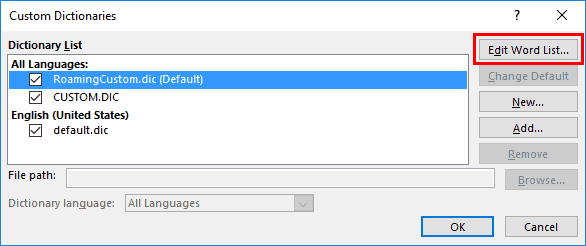
- Skriv det ord du vill lägga till i ordlistan och klicka på "Lägg till“.
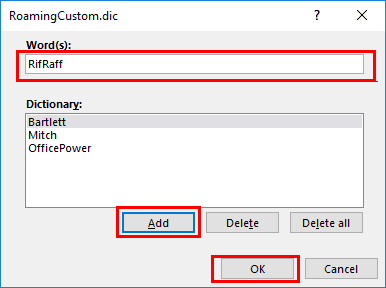
- Välj "ok"Då"ok"Igen när du är färdig med att lägga till words.Now ditt ord kommer inte att upptäckas av Word som en felstavning.
Obs! Det här alternativet är också tillgängligt i andra Office-applikationer som Outlook, Excel, Publisher, etc.
FAQ
Varför är alternativet "Lägg till i ordbok" gråtonad?
Detta verkar som ett fel i programvaran. Försök att gå till Arkiv> Alternativ> Bevisa> Anpassade ordlistor. Välj sedan "Ordlista". Ta bort kryssrutan bredvid ordlistan och kolla sedan igen. Dessa steg verkar skifta något i programvaran som gör alternativet "Lägg till i ordbok" tillgänglig igen.